wps表格里的文字设置居中对齐的方法
时间:2023-10-31 09:46:25作者:极光下载站人气:168
在wps中,常常需要进行数据的录入,那么进入到WPS表格编辑页面中进行操作即可,在该页面中,直接将其中我们需要的内容输入进去即可,可以在表格中编辑数据、文字等内容,一般我们在表格中编辑的文字内容都不是居中对齐的,想要将内容进行居中对齐就需要在开始工具栏中进行设置对齐方式即可,可以设置垂直居中和水平居中对齐,让我们编辑的内容有一个更加整洁的排列,下方是关于如何使用WPS表格把内容居中对齐的具体操作方法,如果你需要的情况下可以看看方法教程,希望对大家有所帮助。
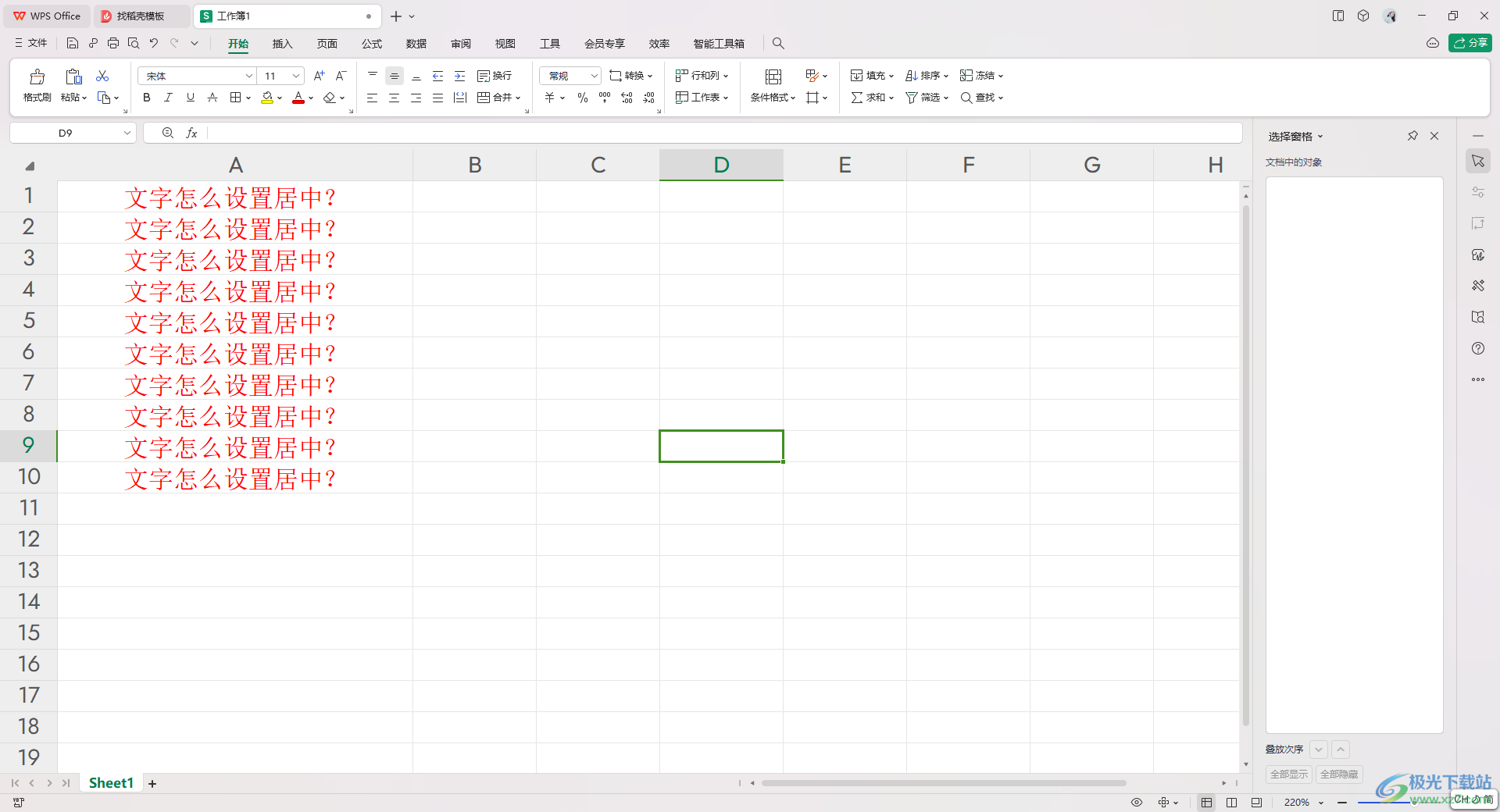
方法步骤
1.直接建立一个空白的表格,然后在表格中输入自己需要编辑的内容。
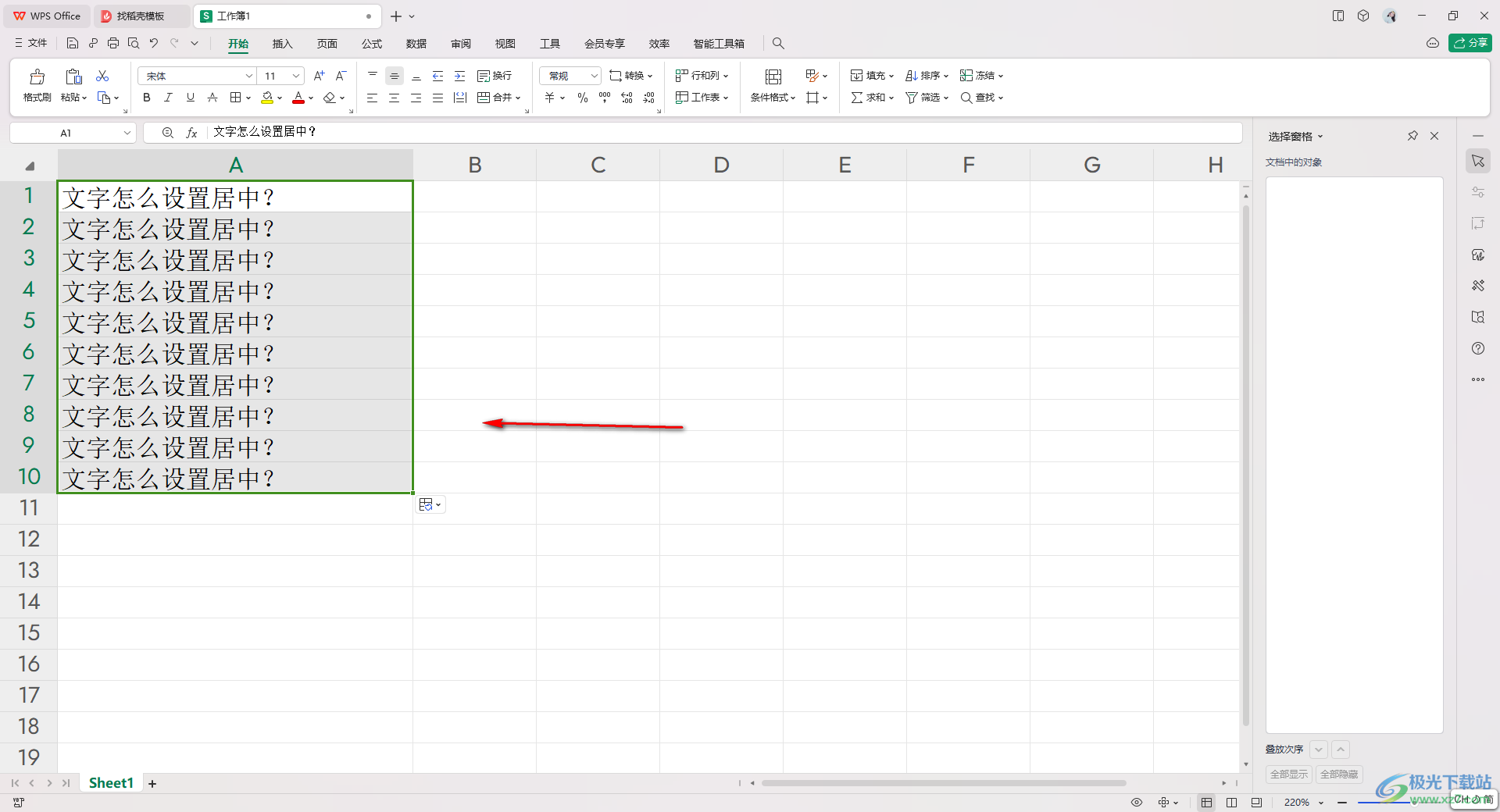
2.之后将表格中的内容选中,然后将页面顶部的【开始】选项卡点击一下。
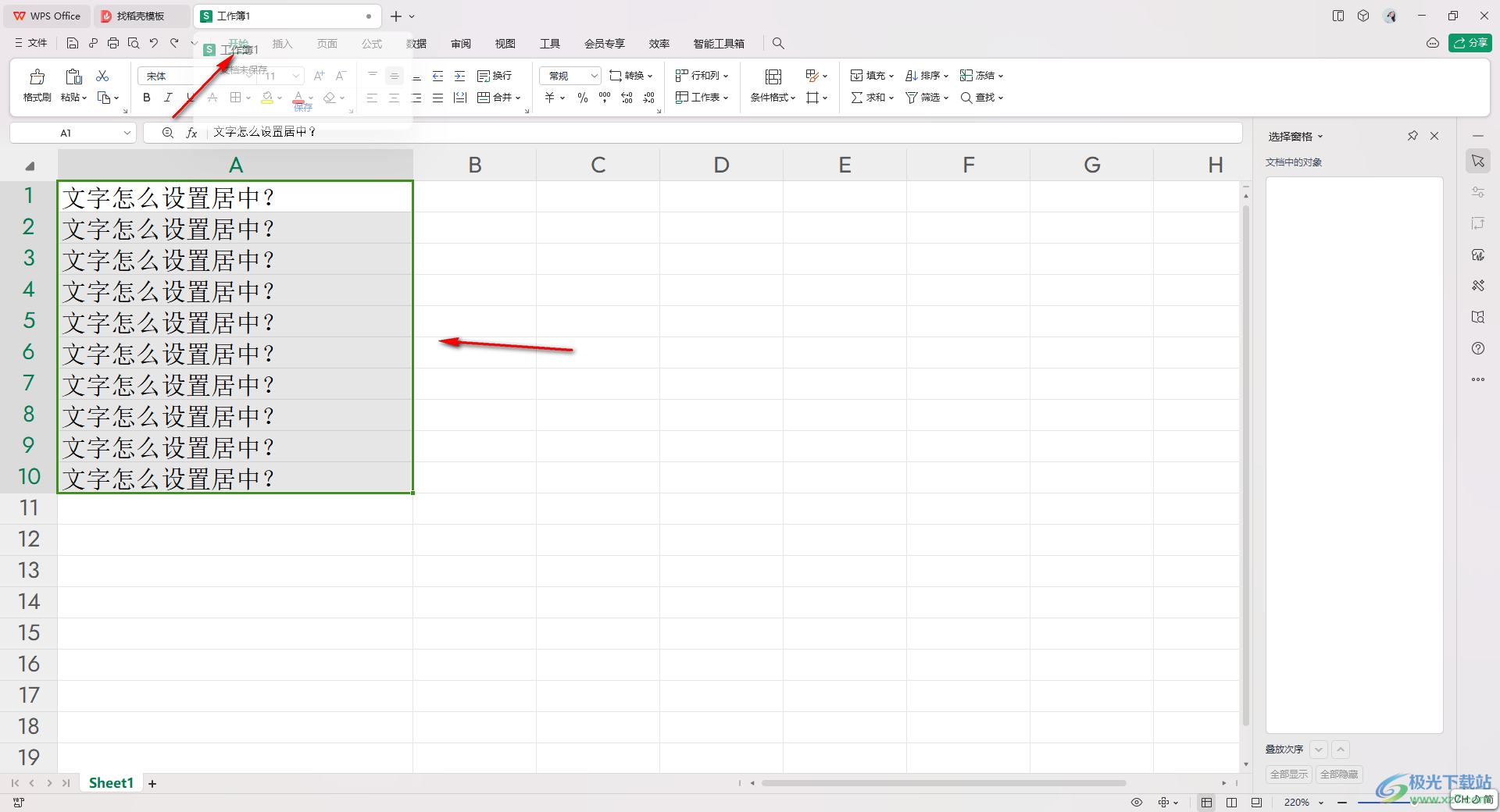
3.这时,我们即可在段落设置的区域部分,将其中的垂直居中和水平居中对齐这个选项进行点击一下。
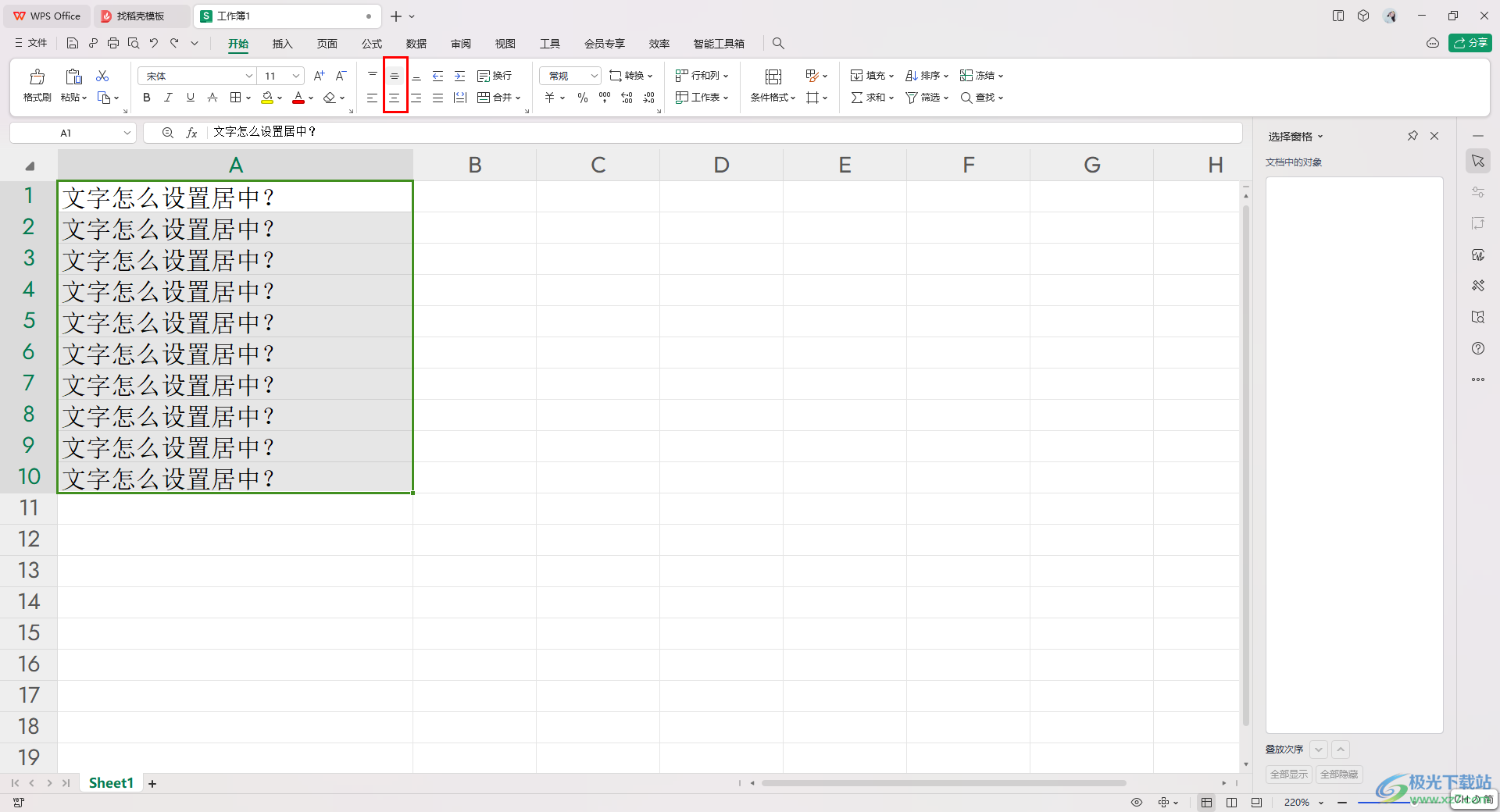
4.这时你可以看到我们表格中编辑的文内容以及居中对齐了,如图所示。
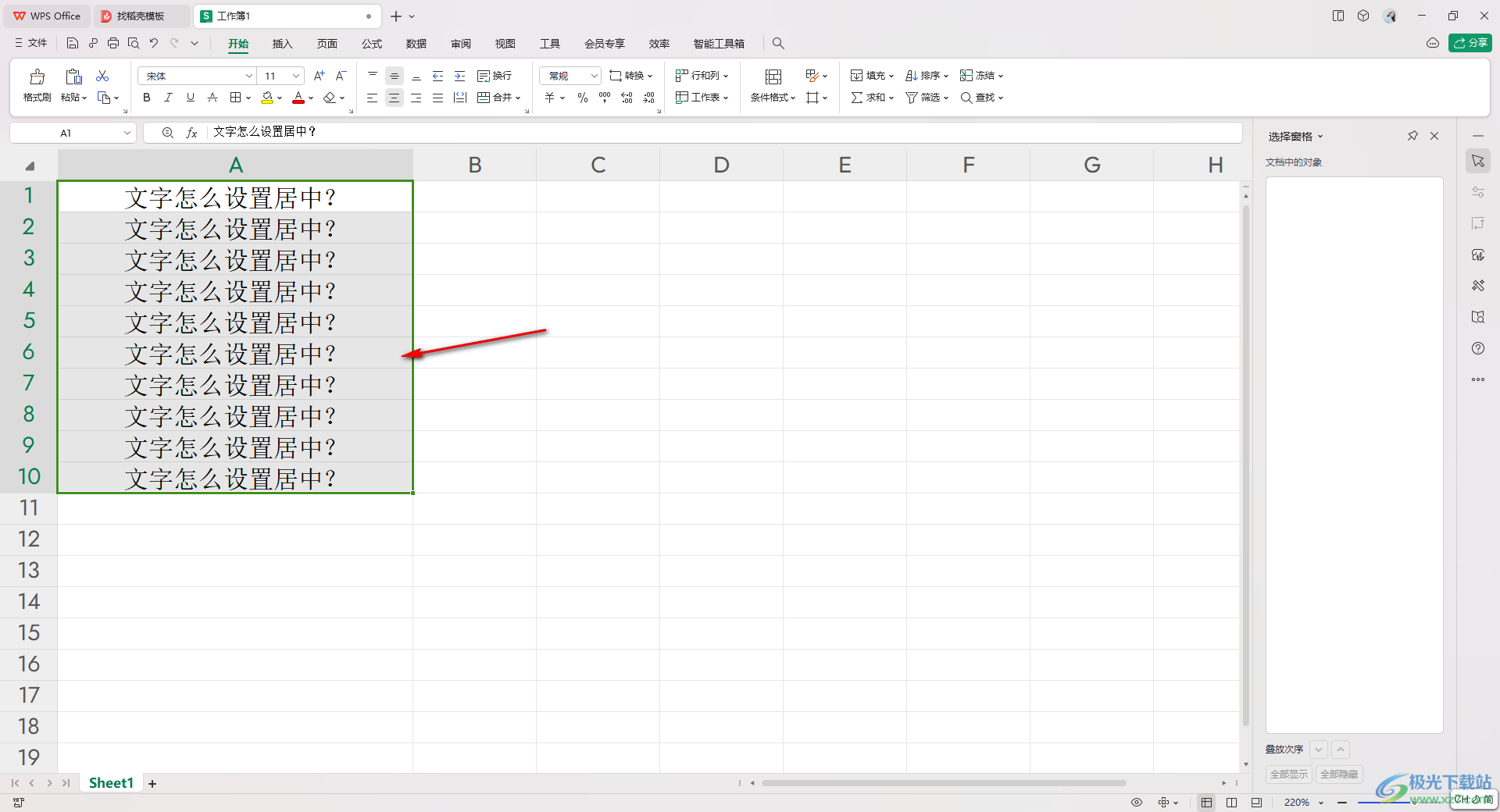
5.此外,你还可以为编辑的内容进行字体颜色的设置,让我们编辑的内容更加的突出显示,如图所示。
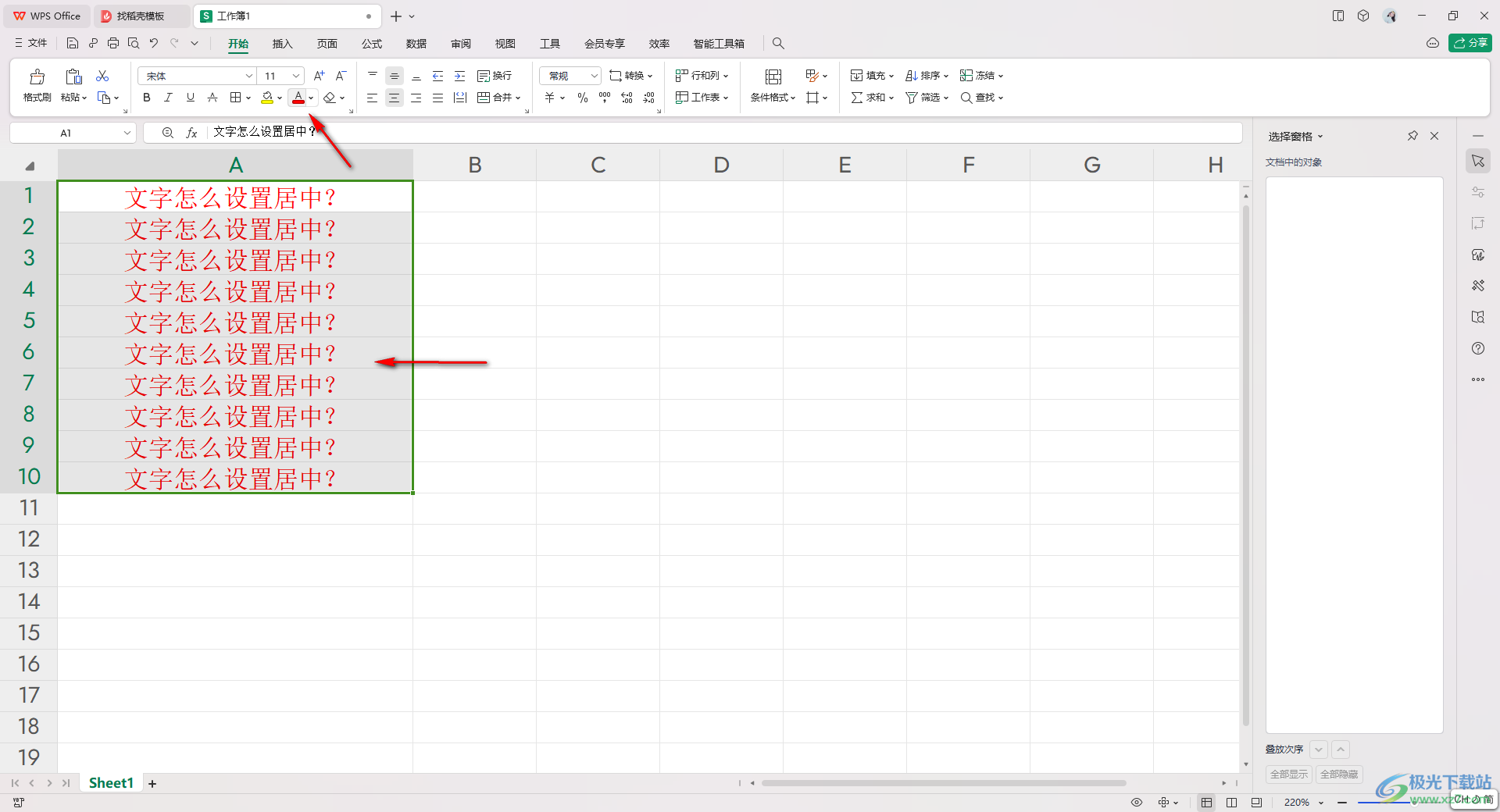
以上就是关于如何使用WPS表格设置文字内容居中对齐的具体操作方法,如果你在表格中输入内容之后,文字内容并没有居中对齐,那么就可以通过设置垂直居中和水平居中对齐将文字居中对齐显示就好了,感兴趣的话可以操作试试。

大小:240.07 MB版本:v12.1.0.18608环境:WinAll
- 进入下载
相关推荐
热门阅览
- 1百度网盘分享密码暴力破解方法,怎么破解百度网盘加密链接
- 2keyshot6破解安装步骤-keyshot6破解安装教程
- 3apktool手机版使用教程-apktool使用方法
- 4mac版steam怎么设置中文 steam mac版设置中文教程
- 5抖音推荐怎么设置页面?抖音推荐界面重新设置教程
- 6电脑怎么开启VT 如何开启VT的详细教程!
- 7掌上英雄联盟怎么注销账号?掌上英雄联盟怎么退出登录
- 8rar文件怎么打开?如何打开rar格式文件
- 9掌上wegame怎么查别人战绩?掌上wegame怎么看别人英雄联盟战绩
- 10qq邮箱格式怎么写?qq邮箱格式是什么样的以及注册英文邮箱的方法
- 11怎么安装会声会影x7?会声会影x7安装教程
- 12Word文档中轻松实现两行对齐?word文档两行文字怎么对齐?
网友评论